Keyframes
Use Keyframes to set the starting and ending position of your captions and image overlays. The app will automatically animate the position change between the two over the time you’ve set.
סקירה כללית
כדי להדגיש איך Keyframes עובדים, דמיינו שיש לכם סרטון של שנייה אחת שהוקלט ב-30 מסגרות לשנייה. משמאל, יש אדם שעומד על מגרש כדורגל ומימין, יש שער כדורגל.- אם הייתם רוצים לאנימה בצורה ידנית את הכדור המתרחש מרגלו של האדם לשער, הייתם מציירים 30 מסגרות דומות עם המיקום של הכדור המזוז משמאל לימין בכל מסגרת.
- לעומת זאת, אם הייתם רוצים לאנימה דיגיטלית, במקום לצייר 30 מסגרות, הייתם יכולים פשוט להגדיר את נקודת ההתחלה ונקודת הסיום של הכדור במסגרת הראשונה והאחרונה בהתאמה, ולאפשר שהאנימציה תתרחש באופן אוטומטי.
הוספת Keyframes
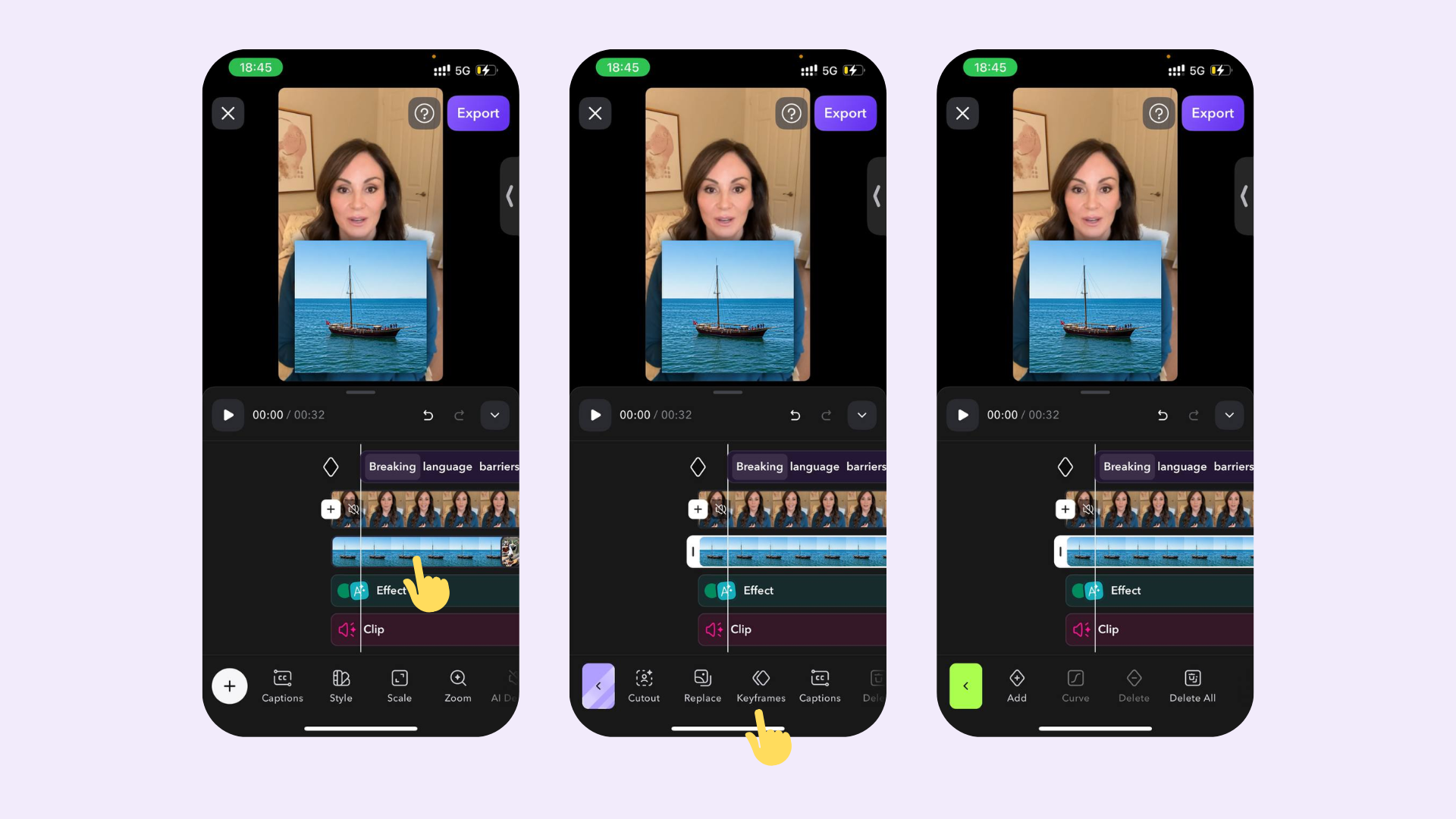
- הקש Keyframes.
- התאם את ציר הזמן למקום שבו אתה רוצה להוסיף keyframe.
- גרור את הכיתובים או את שכבת התמונה למקום הרצוי. אפשר גם להתאים את הגודל של הכיתובים והתמונות על ידי מילוי באמצעות שני אצבעות.
- בחר את עקום האנימציה שלך והקש Apply
אפשרויות Keyframe: ליניארי, עקום, ומיידי.

